在win10系统中,自带有记事本工具,可以供用户们记录,但是有时候可能会遇到一些问题,比如有win10系统用户反映说在打开记事本的时候,发现里面的中文都变成乱码,遇到这样的问题要如何处理呢,接下来为大家带来win10系统下记事本中文变乱码的具体解决方法。
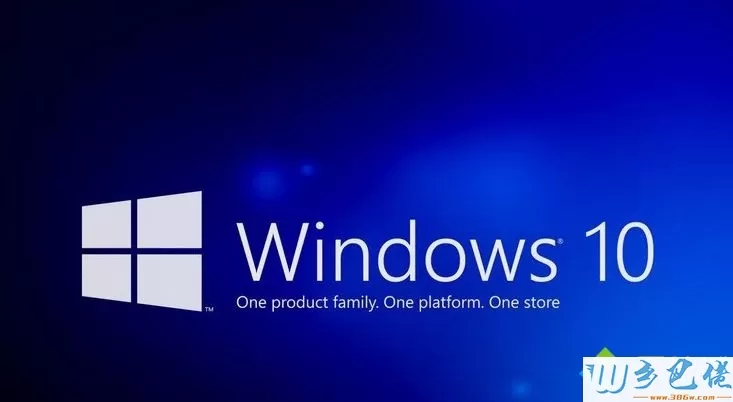
win8.1 - 14 、控制面板>>时钟和区域>>更改日期、时间或数字格式>>管理>>非Unicode程序的语言;
windows7系统之家 - 15 、点击“更改系统区域设置”,选择当前系统区域设置为“中文(简体,中国)”;
windows7 - 1、并勾选“Bate版:使用Unicode UTF-8提供全球语言支持”,点击确定后注销重启即可。
如果无法解决您的问题,您可以尝试以下方案切换您的系统显示语言,看看是否可以解决您的这个问题:
win8.1 - 14 、按下“Win+R”打开运行,键入:explorer shell:::{BF782CC9-5A52-4A17-806C-2A894FFEEAC5};
windows7系统之家 - 15 、打开控制面板的语言设置界面,点击“添加语言”,找到“英语”,点击“下一步”;
windows7 - 1、选择您需要添加的语言版本,比如:英语(美国),点击“添加”;
windows8 - 2、待语言包安装完成后,依旧在控制面板的语言设置界面,点击“高级设置”;
windows10 - 3、将“替换Windows显示语言”设置为安装完成的英语,重启您的计算机后即可完成系统显示语言的更改。
上述给大家介绍的便是win10系统下记事本中文变乱码的详细解决方法,这样打开记事本就不会再出现乱码了。


 当前位置:
当前位置: